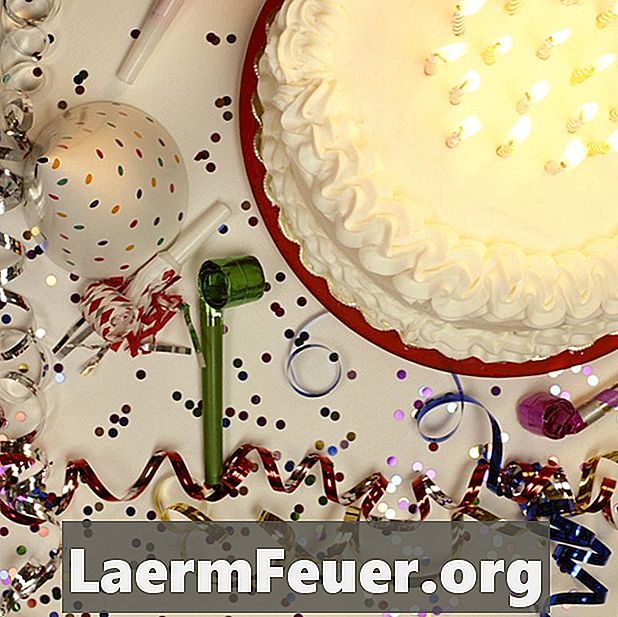
Inhalt
Viele suchen nach einer einzigartigen Möglichkeit, ein so besonderes Datum wie ein halbes Jahrhundert Jubiläum zu feiern. Die meisten werden sich nach der traditionellen fertigen Karte oder dem Geschenk richten, aber wenn Sie nach etwas mehr Kreativem suchen, wäre es interessant, Ihre eigene Karte zu erstellen. Mit einem Textbearbeitungsprogramm wie Microsoft Word können Sie von zu Hause aus eine einzigartige Karte erstellen und eine besondere Person in Ihrem Leben beeindrucken.
Anweisungen

-
Laden Sie die Microsoft Word-Anwendung und erstellen Sie eine neue Datei. Gehen Sie zum Scrollmenü "Datei" und wählen Sie "Neu".
-
Passen Sie die Ränder und die Seitenausrichtung an. Blättern Sie zum Bildlaufmenü und wählen Sie "Seite einrichten". Klicken Sie auf die Randregisterkarte und stellen Sie sie in 0,5 cm ein. Stellen Sie sicher, dass die Ausrichtung in "Portrait" ist und drücken Sie "OK".
-
Fügen Sie Ihre Nachricht hinzu. Es wird empfohlen, ein Textfeld zu verwenden, anstatt es direkt in das Dokument einzugeben. Gehen Sie zum Menü "Einfügen" und wählen Sie "Textfeld". Geben Sie die Nachricht in das Feld ein und ziehen Sie sie in die untere Hälfte der Seite. Da die Karte zur Hälfte gefaltet wird, positionieren Sie den Text etwas unterhalb der Falzlinie (etwa 10,8 cm auf einem Standardbriefbogen).
-
Verwenden Sie zum Hinzufügen von Grafiken zu Ihrer Karte Formen oder fügen Sie Bilder ein. Um Formen zu verwenden, gehen Sie zum Menü "Einfügen" und wählen Sie eine festliche Form. Halten Sie die Umschalttaste gedrückt und ziehen Sie die Maus über die Seite, um die Form zu erstellen. Sie können die Farbe und die Kontur ändern, indem Sie mit der rechten Maustaste klicken und "Form formatieren" auswählen. Um die Farbe zu ändern, klicken Sie auf die Registerkarte Farbe und Gliederung und passen Sie die Füllung und die Linien an. Da dies eine 50 Jahre alte Geburtstagskarte ist, verwenden Sie eine traditionelle Kombination aus Schwarz und Silber. Wenn Sie Bilder über der Falzlinie platzieren, stellen Sie sicher, dass diese auf den Kopf gestellt werden, da das Blatt halbiert wird. Um das Bild zu drehen, positionieren Sie die Maus über dem Bild, das Sie bearbeiten möchten, und warten Sie, bis ein grüner Punkt angezeigt wird. Klicken Sie darauf, um die Bilddrehfunktion zu aktivieren. In älteren Versionen von Word muss auf diese Funktion über die Zeichenpalette zugegriffen werden. Wenn Sie es vorziehen, ein Foto anstelle eines Bildes zu verwenden, verwenden Sie nur Bilder mit der Erweiterung .jpg. Word unterstützt keine .tiff-, .gif- oder .png-Dateien. Um es hinzuzufügen, gehen Sie in das Scroll-Menü "Einfügen" und wählen Sie "Bild oder Bild aus Datei". Wählen Sie das Bild im Verzeichnis und drücken Sie "OK / Einfügen". Wenn Sie sich im Dokument befinden, klicken Sie mit der rechten Maustaste und wählen Sie "Bild formatieren". Klicken Sie auf die Layoutleiste und wählen Sie "Quadrat". Dadurch entsteht ein Abstand zwischen dem Bild und dem umgebenden Text.
-
Drucken Sie Ihre Karte aus. Gehen Sie zum Scrollmenü "Datei" und wählen Sie "Drucken". Wählen Sie "Maßstab anpassen" und drücken Sie "OK". Diese Option stellt sicher, dass die Grafik an jedes Druckermodell angepasst ist.
Was du brauchst
- Papier in Briefgröße
- Microsoft Word